Windowsでcrittal_process_diedブルースクリーンエラーを修正する方法は?
「crittal_process_died」ブルースクリーンエラーは通常、重要なプロセスの予期しない終了によって引き起こされ、システムまたはハードウェアによって完全に損傷していません。 1.最初に最近インストールされたソフトウェアまたはドライバーを確認し、セーフモードを入力して、非互換性または破損したドライバー、特にグラフィックカードとマザーボードドライバーをアンインストールするか、新しくインストールされたセキュリティソフトウェアと仮想工業用工具をアンインストールします。 2。エラーの前に、システムを使用して状態に復元し、フォールバックしてみてください。 3.メモリの問題のトラブルシューティング、メモリモジュールのプラグを抜き、Windowsメモリ診断ツールまたはMEMTEST86を使用して、損傷したメモリを検出および交換します。 4.システムファイルの修復、SFC /スキャンノウとdism /online /cleanup-image /restorehealthコマンドを実行して、システムファイルをスキャンして修復します。ほとんどの場合、上記の手順を使用してこの問題を解決できます。

このブルースクリーンエラーが発生すると、多くの人の最初の反応は、システムが壊れているか、ハードウェアの問題があることです。実際、「crittal_process_died」は、多くの場合、クリティカルシステムプロセスの予期しない終了によって引き起こされることが多く、解決できません。焦点は、重要なプロセスが崩壊し、症候性に対処する原因を調べることです。
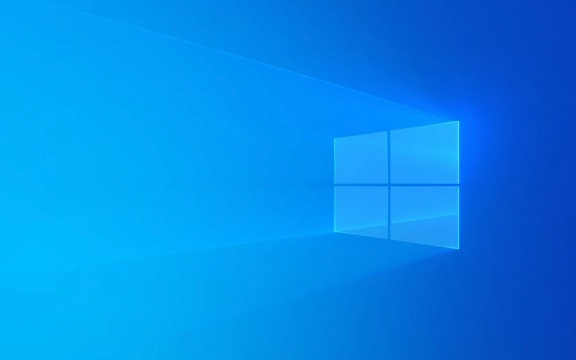
最近インストールされたソフトウェアまたはドライバーを確認してください
多くの場合、このブルースクリーンエラーは、非互換性または損傷ドライバー、新しくインストールされたソフトウェアによって引き起こされます。特に、グラフィックカードドライバー、ウイルス対策ソフトウェア、システムに深く介入する仮想工業用工具などのプログラムは、問題を抱えている可能性が最も高いです。
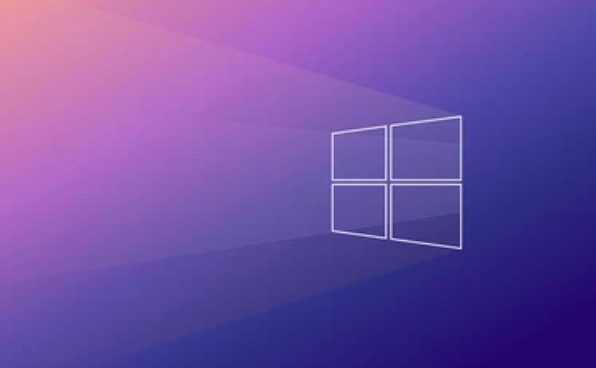
あなたはこれを行うことができます:
- セーフモードを入力します(F8を押すか、再起動時に再起動するためにシフトしてください)
- 最近更新またはインストールされたドライバー、特にグラフィックカードとマザーボードドライバーをアンインストールする
- 最近インストールしたセキュリティソフトウェアまたは仮想マシン関連プログラムをインストールしました
- どちらであるかわからない場合は、エラーの前に「システムの復元」を使用して状態に戻ることができます
最初に公式チャンネルからドライバーの最新バージョンをダウンロードして再インストールし、サードパーティのドライバー管理ソフトウェアの使用を避けることをお勧めします。

メモリの問題もこのエラーを引き起こす可能性があります
ゆるいメモリスティック、老化または不安定な操作は、システムのコアプロセスの異常な終了に簡単につながる可能性があります。ランダムな青色の画面に遭遇することがよくある場合は、メモリを確認することもできます。
次の方法を試してください。
- コンピューターをオフにし、メモリスティックのプラグを抜き、消しゴムを使用して金の指の部分を挿入し、プラグを戻します
- Windowsビルトインメモリ診断ツールを使用:r→
mdsched.exeを入力→[再起動]を[今すぐ再起動]を選択します - または、より包括的なテストのためにMemtest86などのサードパーティツールを使用してください
メモリエラーが見つかった場合、新しいメモリスティックを交換することが最も直接的で効果的な方法です。
システムファイルを確認する必要があります
システム内の重要なファイルの破損により、重要なプロセスが正常に実行されなくなり、現時点ではシステムファイルを修理する必要があります。
次のコマンドをコマンドプロンプトで実行してみてください。
SFC /スキャノー
問題が解決されない場合は、実行することもできます。
dism /online /cleanup-image /restorehealth
これらの2つのコマンドは、それぞれシステムファイルをスキャンおよび修復し、システム画像を修復するために使用されます。完了後に再起動して、問題があるかどうかを確認します。
基本的に、これらの一般的な原因と解決策がすべてそこにあります。このブルースクリーンは怖いように見えますが、ほとんどの状況は、ドライバーを更新したり、メモリをチェックしたり、システムファイルを修復したりすることで実行できます。重要なのは、最近の運用とシステムステータスに基づいて最も可能性の高い原因を判断し、ターゲットを絞った方法で対処することです。
以上がWindowsでcrittal_process_diedブルースクリーンエラーを修正する方法は?の詳細内容です。詳細については、PHP 中国語 Web サイトの他の関連記事を参照してください。

ホットAIツール

Undress AI Tool
脱衣画像を無料で

Undresser.AI Undress
リアルなヌード写真を作成する AI 搭載アプリ

AI Clothes Remover
写真から衣服を削除するオンライン AI ツール。

Stock Market GPT
AIを活用した投資調査により賢明な意思決定を実現

人気の記事

ホットツール

メモ帳++7.3.1
使いやすく無料のコードエディター

SublimeText3 中国語版
中国語版、とても使いやすい

ゼンドスタジオ 13.0.1
強力な PHP 統合開発環境

ドリームウィーバー CS6
ビジュアル Web 開発ツール

SublimeText3 Mac版
神レベルのコード編集ソフト(SublimeText3)
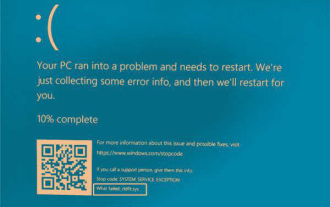 Win11/10 で Cldflt.sys ブルー スクリーン エラーを修正する方法. Cldflt.sys ブルー スクリーン エラーを修正する方法。
Feb 29, 2024 pm 10:25 PM
Win11/10 で Cldflt.sys ブルー スクリーン エラーを修正する方法. Cldflt.sys ブルー スクリーン エラーを修正する方法。
Feb 29, 2024 pm 10:25 PM
Windows コンピュータで SYSTEM_SERVICE_EXCEPTION ブルー スクリーンが表示され、Cldflt.sys が失敗したファイルとして示されている場合は、この記事で説明する解決策が問題の解決に役立ちます。 Cldft.sysとは何ですか?クラウド ファイル ミニ フィルター ドライバー (Cldflt.sys) は、Windows クラウド ストレージ サービスの管理において重要な役割を果たす Windows システム ファイルです。ローカル コンピューターとクラウドの間でデータ ファイルを同期および管理し、ファイル ストレージを最新の状態に保つのに役立ちます。 Cldflt.sysBSOD エラーの原因は何ですか? OneDrive の問題: Cldflt.sys ファイルが原因
 Win11 ブルー スクリーン エラー BAD_POOL_CALLER の解決策
Feb 12, 2024 pm 07:30 PM
Win11 ブルー スクリーン エラー BAD_POOL_CALLER の解決策
Feb 12, 2024 pm 07:30 PM
最近、コンピュータで常にブルー スクリーンが表示され、BAD_POOL_CALLER エラー コードが表示されるとユーザーが報告しています。修正方法がわからないのですか?この失敗には、ハードウェアまたはソフトウェアの非互換性、メモリ エラーなど、さまざまな理由が考えられます。以下の解決策を見てみましょう。方法 1: 問題のあるドライバーをアンインストールする WhoCrashed は、ダンプ ファイルを分析して、この問題の疑わしい原因に関する情報を提供するソフトウェアです。ソフトウェアは、コンピュータのクラッシュの原因となっているドライバを表示します。手順は次のとおりです。 WhoCrashed をダウンロードしてインストールします。完了したら、WhoCrashed アプリを開きます。ダンプ ファイルに上から移動します。 「分析」をクリックします。完了するまでしばらく待ちます。短いウィンドウが表示されるので、「OK」をクリックするだけです
 0x0000007bエラーの解決方法
Dec 25, 2023 pm 03:35 PM
0x0000007bエラーの解決方法
Dec 25, 2023 pm 03:35 PM
多くの友人がコンピューターを使用しているときに0x0000007bエラーコードに遭遇しましたが、このような状況を解決するにはどうすればよいですか?この問題は、ハードディスクのモードを変更するか、設定をリセットすることで解決できます。以下の解決策を見てみましょう。 0x0000007b が表示された場合の対処方法: 方法 1: 1. 間違ったグラフィック カード ドライバーが更新されている可能性があります。エラー コードが表示されたら、コンピューターを再起動します。 2. 次に、「F8」を押してセーフモード選択インターフェイスに入り、「前回正常起動時の構成」を選択してシステムに入ります。 3. これでアプリケーションの競合問題は解決できますが、解決できない場合は、ハードディスクの起動モードを変更してみてください。方法 2: 1. まずコンピュータを再起動し、ホットキーを使用して「b」と入力します。
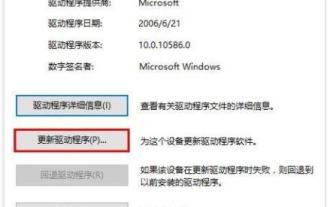 win10システムのブルースクリーンエラーdpcの解決策
Mar 27, 2024 pm 01:56 PM
win10システムのブルースクリーンエラーdpcの解決策
Mar 27, 2024 pm 01:56 PM
1. [この PC]、[管理] をクリックし、デバイス マネージャーを開き、[IDEATA/ATAPI コントローラー] を見つけます。 2. 図に示すように、[SATAAHCI] でコントローラーのプロパティを開き、ドライバー タブに切り替えて、[ドライバーの更新] をクリックします: 3. 次に、[コンピューターを参照してドライバー ソフトウェアを検索] を見つけてコピーします。図のように ; 4. 次に、[コンピュータのデバイス ドライバー リストから選択] を選択し、図のように [次へ] をクリックします: 5. 最後に、[標準デュアル チャネル PCIIDE コントローラー] を選択し、[次へ] をクリックしてインストールを続行し、完了後にシステムを再起動します。写真が示すように:
 Windowsでbad_pool_callerブルースクリーンエラーを修正する方法は?
Jul 09, 2025 am 02:59 AM
Windowsでbad_pool_callerブルースクリーンエラーを修正する方法は?
Jul 09, 2025 am 02:59 AM
bad_pool_callerブルースクリーンエラーに遭遇すると、通常、ドライバーまたはシステムコンポーネントがメモリプールに違法にアクセスすることによって引き起こされます。ソリューションには以下が含まれます。1。グラフィックカードドライバーの更新またはロールバック。 2.サードパーティのドライバーソフトウェアまたは仮想工業用工具をアンインストールします。 3.システムファイルを修復するためのSFCおよびDISMツールを実行します。 4.メモリ診断ツールを使用して、メモリの問題を確認します。手順に従って1つずつ確認します。ほとんどの場合、問題を解決できます。
 Windowsでbad_pool_callerブルースクリーンエラーを修正する方法
Aug 16, 2025 am 02:47 AM
Windowsでbad_pool_callerブルースクリーンエラーを修正する方法
Aug 16, 2025 am 02:47 AM
RestArtyourComputERTORESOLVEPOTENTINERTEMPORARYGLITCHES.2.BOOTINTOSOSAFEMODEBYTOMATINGTOMATINANTINGTINGSTINTINGSTOISOLATETHEISSUE.3.UNINSTALLOLLEDDREVERSOFTWARE、特にグラフィックス、ネットワーク、OrstorageRivers、Andup
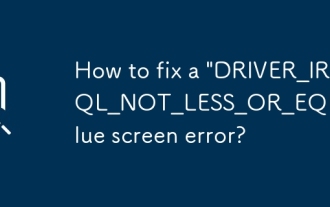 「driver_irql_not_less_or_equal」ブルースクリーンエラーを修正する方法は?
Sep 21, 2025 am 04:33 AM
「driver_irql_not_less_or_equal」ブルースクリーンエラーを修正する方法は?
Sep 21, 2025 am 04:33 AM
ifyouencountera "driver_irql_not_less_or_equal"エラー、trythesesteps:1.unwindowsmemorydiagnostic.3.usethebluescreentroubleshooter.4.repairsystemfileswithsfcandism.5.removerecenthardware/aandarkzecceddism
 「page_fault_in_nonpaged_area」を修正する方法
Aug 31, 2025 am 04:50 AM
「page_fault_in_nonpaged_area」を修正する方法
Aug 31, 2025 am 04:50 AM
CheckForredHardWaredRodriversandunStallOllBlackProBrableatons、特に装飾された環境、2.RunmemorydiagnosticsusingSusingsingmdsched.exeormemtest86todetectfaultfaultyram;






